Как да отключите телефона, ако забравите паролата, ПИН код или фигура
Образователна програма От технологии / / December 19, 2019
Как да отключите Android-смартфон
1. Използвайте функцията Smart Lock
Да бъдеш активен, тази функция автоматично отключва екрана при изпълнение на поне една от посочените условия от вас. Така например, ако машината е в дома ви или свързан с него чрез Bluetooth и двете си устройство.


Може би, преди да настроите Smart Lock, но забравих за него. В този случай, не забравяйте да се създадат условия и да го изпълни. Например, ако имате един от Bluetooth устройства, поддържащи до списъка с надеждни на своя смартфон, включете както на безжичния модул. Кога ще бъдат свързани, телефонът може да се отключи без въвеждане на ПИН, парола или ключ.
Ако Smart Lock не е била определена предварително, или не можете да се изпълни предварително определено състояние, този метод не е подходящ.
2. Разходка из защита с профила си в Google
Някои устройства с по-стари версии на Android (преди 5.0 Lollipop) позволяват да се байпас при заключен екран с профила си в Google. Но за това устройство трябва да бъде свързан към мрежата. За да проверите дали телефонът ви поддържа този метод, въведете произволна парола, ПИН код или фигура пет пъти.
След пет неуспешни опита за въвеждане на по-екрана трябва да се появи надпис "Забравена парола?" Или подобен ред. Щракнете върху този етикет и въведете вашето потребителско име и парола от профила си в Google, който е основната на вашия смартфон. След успешно влизане можете да зададете нова парола или да се създаде още един начин за заключване на екрана.
Ако паролата за него, можете също да забравяме, опитайте се да я отворите, с помощта на специален обслужване компания.
3. Използване на услугата от смартфон производител
Някои марки предлагат собствениците на своите устройства отключване на допълнителни инструменти. Например, Samsung има подкрепа Find My Mobile, С която можете да изтриете фигура, ПИН парола или дори пръстови отпечатъци. За да направите това, устройството ви трябва да бъде прикрепен към подкрепата услугата сметка Samsung и да бъде на линия.

За да разберете дали тези услуги са достъпни за вашия модел, за тази информация в ръководството, или на официалния сайт на производителя поглед.
4. Възстановяване на фабричните настройки на устройството
Ако останалите опции не работят, остава да се върнете към фабричните настройки. Това ще доведе до загуба на всички данни, копия от които не са оцелели в профила си в Google и други услуги в облака. Но вие можете да премахнете защитата от екрана.
Изключване на смартфона и извадете картата с памет, ако беше вътре. След това се опитайте да се редуват тези клавишни комбинации, докато един от тях не работи (трябва да натиснете всички бутони и ги задръжте за около 10-15 секунди):
- Намаляване на звука бутон + мощност ключ;
- увеличаване на звука бутон + мощност ключ;
- Намаляване на звука бутон + мощност ключ + ключ "Home";
- Намаляване на звука сила на звука + Бутон + мощност от ключово значение.
Когато на дисплея на менюто показва услуга, изберете точка за възстановяване, а след това - кликнете Избършете данни / възстановяване на фабричните настройки. Ако нито един от клавишни комбинации не работят или не виждате желаната от вас команда в менюто, потърсете инструкции за нулиране специално за вашия модел.
След това, на смартфона трябва да се върне към фабричните настройки за няколко минути. Машината може да направите заявка за потребителско име и парола, преди да е свързан профил в Google, но за отключване на екрана вече не е необходима. След въвеждане на старата система за вход възстановявате синхронизиран с настройки и данни.
Всички от горните методи за отключване подходящ не само за смартфони, но и за таблетка на Android.
Как да отключите iPhone
Ако сте забравили паролата си на IOS устройство, имате само един вариант - да нулирате до фабричните настройки. Пусни го в два режима: С чрез iCloud и чрез качи. Първият ще работи само ако преди това сте включени в функцията за смартфон "Намери iPhone». За втората ще се нуждаете от USB-кабел и компютър с инсталирани качи.
И в двата случая, като премахнете не само паролата, но също така и на всички данни от устройството. Но ако имате резервно копие на iPhone, след нулирането, вие ще бъдете в състояние да възстанови запаметената информация в него: календари, контакти, бележки, SMS, конфигурация и списъци за пазаруване в качи и App Store. Частни снимки и видеоклипове не се губят, ако преди това сте ги синхронизира с вашия компютър или iCloud.
1. Reset iPhone фабричните настройки в чрез iCloud
За да проверите дали тази функция е активна, "Намери iPhone» на телефона си, той се свързва с мрежата. След това влезте в сметка Apple ID на уебсайт iCloud с помощта на компютър и кликнете върху иконата "Намери iPhone».
Ако не разполагате с моя компютър, но има и IPAD, лаптоп лампа или друг iPhone, можете да използвате стандартния за "Намери iPhone» на някоя от тези джаджи. Тя работи точно като уеб версия на iCloud.
Ако "Намерете iPhone" е активна, веднага ще видите вашия заключи iPhone (в заявлението), или да го изберете от списъка "Всички устройства" (онлайн iCloud). Ако устройството не се появи, отидете на втория метод. В противен случай, продължи.
Кликнете върху иконата на смартфон, а след това - върху "Изтриване на iPhone» и следвайте указанията.
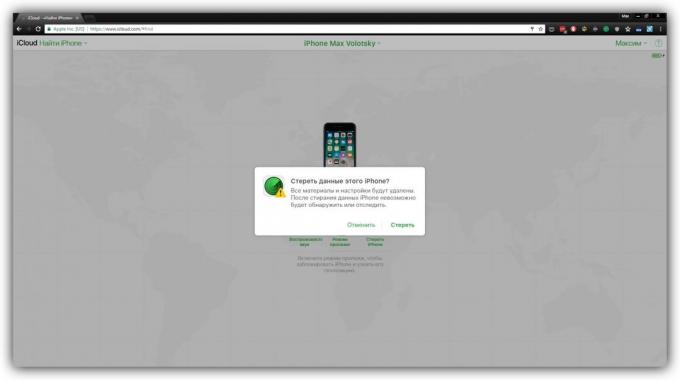
В резултат на това да премахнете паролата и всички данни от устройството и ще можете да персонализирате своя iPhone отново.
2. Възстановяване на фабричните настройки iPhone чрез качи
Стартиране качи на вашия компютър и след това свържете вашия смартфон чрез USB-кабел.
Ако по-рано сте синхронизирали iPhone с компютъра си, кликнете върху иконата на смартфона в качи. В менюто, което се синхронизира отново и да създадете нови резервни устройства на вашия компютър. След това кликнете върху "Възстановяване от копие ...", изберете новосъздадената образ и следвайте указанията на системата за завършване на възстановяването.

Ако никога не сте се синхронизира вашия iPhone с текущата компютъра или качи също го пита за парола, има вероятност да се създаде нова резервна няма да работи. Но вие можете да направите за нулиране в специален режим, и след това да възстановите устройството си от старите копия (ако има такива). Изпълнете следните стъпки за връщане в изходно положение:
1. Извършване на принудително рестартиране iPhone.
Бутон за избор на 10 или повече секунди, докато екрана на iPhone възстановяване SE, iPhone 6s, iPhone 6s Plus и по-старите модели, задръжте натиснат "дом" с най-горния (или отстрани).
На iPhone 7 и iPhone 7 Plus, задръжте бутона за страна с обема бутон в продължение на 10 секунди или по-надолу, докато не видите повече екрана на възстановяване.
На iPhone или iPhone 8 8 Plus задържани за кратко първо увеличение ключ, след което намалите силата на звука. След това натиснете бутона отстрани и го задръжте, докато не видите екрана за възстановяване.
2. Когато компютърни дисплеи Recovery диалогов прозорец, щракнете върху "Възстановяване" и следвайте указанията, качи.

3. Ако iPhone от режим на възстановяване, докато качи ще изтегли необходимите файлове от интернет, затегнете отново принудени бутона за рестартиране и го задръжте, докато машината не се върнете към режим.
Въпреки, че инструкциите за възстановяване и в двете посоки, написани на примера iPhone, те също работят, ако някога забравите паролата си за Ipad.
Вижте също:
- Какво става, ако телефонът не е включен →
- Защо се загрява телефона и какво да правя →
- Какво да правя, ако телефонът падна във водата, или просто намокрете →



